和利时软件手册

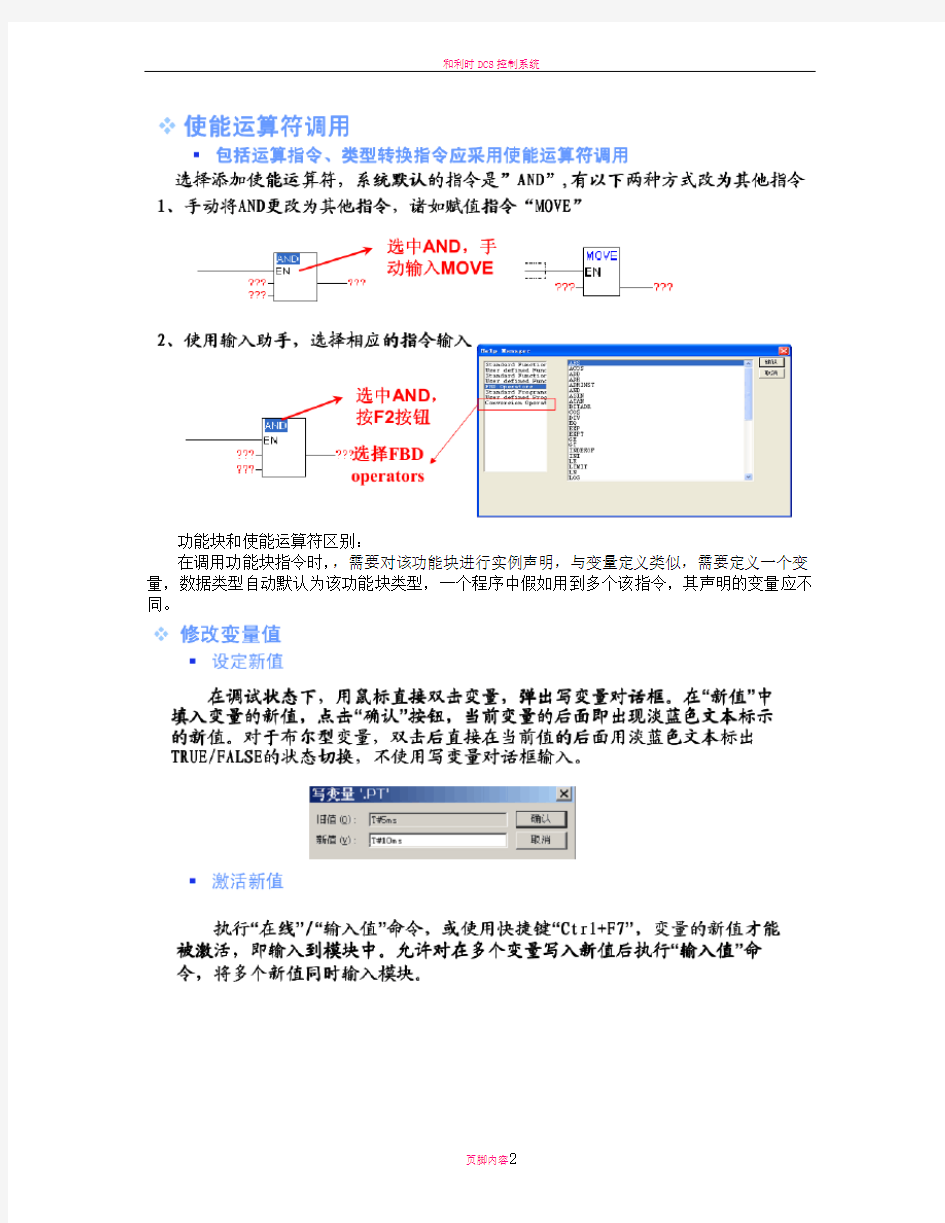
一、软件界面
1.看快速入门
指令包括两种调用方法:使能运算符调用和功能块调用,在PowerPro的指令系统中,一些标准指令,诸如初等运算指令、比较指令、移位指令、赋值指令、类型转换指令、逻辑运算指令等,都应采用使能运算符形式调用。
功能块和使能运算符区别:
在调用功能块指令时,,需要对该功能块进行实例声明,与变量定义类似,需要定义一个变量,数据类型自动默认为该功能块类型,一个程序中假如用到多个该指令,其声明的变量应不同。
F4功能键:
编译信息区位于程序区的下方,用于实时显示程序关于编译、错误、警告或比较的消息,如图2-2-6所示。双击编译信息区中的任一条消息,可以自动跳到编辑器中的相关行,以便查找相关信息。通过“编辑”/“后错误”(F4功能键)和“编辑”/“前错误”(Shift+F4组合功能键)命令可以在错误消息行中快速跳转。
2.F2功能键:
在编辑窗口中的当前光标位置,按F2功能键,会自动弹出当前位置可以插入的待选项,例
如运算符、函数、功能块和变量类型等列表。SHIFT+F2可用于改写。
3.对象组织器:
主界面左侧的竖条窗口称为对象组织器,由“程序”、“数据类型”、“视图”和“资源”四个选项卡组成,包含了一个工程所必需的基本对象。
1)程序选项卡用于对程序的管理。诸如新建子程序、新建中断服务程序等都在程序
选卡中完成。
2)数据类型选项卡完成对自定义数据类型功能。PowerPro支持用户自定义的数据类
型。
3)视图选项卡完成视图功能。
4)资源选项卡完成PLC硬件配置、添加指令、工程选项及设置中断等功能。
4.变量声明区:
变量声明区位于对象组织器的右上角。PowerPro将数据分为地址和变量两大类。变量可以不指定具体地址,直接用符号来表示,诸如“start”、“run”,同一符号的变量表示同一个变量。变量与地址不同,变量在使用时需要定义,而地址可以直接引用。变量声明区就是用于显示所有定义的变量。变量的定义有两种方式。一种是在编程时自动定义,并且显示在变量声明区中,
如图2-2-4所示;
另一种就是直接在变量声明区中定义,变量声明区有文本和表格两种显示形式,图2-2-5所示为变量表格显示形式。
5.监视列表:
在“资源”选项卡中的“监视与接收管理器”下,选择“插入”菜单下的“新建监视列表”,或在“监视与接收管理器”列表区的左区点击鼠标右键,从弹出的菜单中选择“增加监视列表”,并为列表输入合适的名称,即可插入新的监视列表
6.菜单栏高级选项
功能块帮助:快捷键为“Alt+Enter”。在梯形图中,选中某个功能块,使用“功能块帮助”,则会弹出相应功能块的“帮助”文件,即“库管理器”,从而了解该功能块的应用。
选项:在梯形图中,使用“选项”菜单,则会弹出如图2-3-14所示的“功能块梯形图选项”对话框,可以进行梯形图的相关参数设置。
不同的选项卡中,菜单显示的功能不同
7.菜单栏在线选项
1)在线[O]/停止[P]、在线[O]/复位[E]、在线[O]/冷复位[T]三者的区别:
在线[O]/停止[P]:停止程序的运行。
在线[O]/复位[E]:停止程序的运行,变量置为初始值。retain型变量维持当前值。
在线[O]/冷复位[T]:停止程序的运行,重新初始化所有变量。
2)在线[O]/清空用户程序[O] 与工程/清空二者的区别:
在线[O]/清空用户程序[O]:清除PLC中的程序,重新初始化PLC系统。注意,这与“工程/清空”菜单有所不同。“在线/清空用户程序”是指清除PLC中的程序,重新初始化PLC系统。而“工程/清空”菜单清除以前产生的下载文件,确保系统在下次进行编译时,重新建立新的下载文件。
3)在线[O]/断点[B]:
在线[O]/断点[B]:在当前位置设置一个断点或删除已有的断点。如果程序运行后到达断点,则程序终止,相应得程序段会以红色背景显示。为了继续程序的运行,可用“在线/运行”、“在线/跳过”或“在线/跳入”命令。具体请参见8.4.6章节
在线[O]/断点对话框[L]:编辑整个工程中的断点
4)在线[O]/跳过[S]与在线[O]/跳入[N]二者的区别:
在线[O]/跳过[S]:单步执行程序,程序在执行之后停止
在线[O]/跳入[N]:如果在当前位置是函数或功能块,则程序将执行到被调用程序的第一条指令。在其它情况下,与“在线/跳过”命令一样。
5)在线[O]/输入值[W]与在线[O]/强制值[C]二者的区别:
在线[O]/输入值[W]:调试时修改变量值。
在线[O]/强制值[C]:同样用于调试时对变量赋值。在每个循环结束之后,被强制的变量都被写入强制值,直到执行“解除强制”命令为止。
在线[O]/输入/强制对话框[G]:允许对多个变量写入新值,并同时输入到PLC中。对于“在线/输入值”,变量只被写一次,而且变量允许立刻被其它程序赋值。
8.添加动作:
添加动作:可以在当前选定的程序或功能块下创建一个动作。在弹出的对话框中填入动作名,并选择动作实现的语言。“动作”代表一个进一步的功能实现,这种功能也可由其他语言所创建的一般功能块来实现。动作隶属于一个功能块或程序,可以像调用功能块一样来调用功能块的动作。动作调用的格式为:<程序名>.<动作名>或<实例名>.<动作名>。
9.显示调用树:
显示调用树:与“工程”/“查看调用树”命令相同。可以在一个新窗口中显示当前对象调用程序、函数、功能块的树型结构,直观地指出当前POU与工程中其它POU的先后调用关系。工程必须通过编译,该命令才有效。
10.快速启动软件(需要注意的):
1)打开工程:在主界面中点击“文件”/“新建”菜单,或在工具栏中点击“新建”
按钮,随之出现“目标设置”对话框。“目标”是指PLC的存储空间,目标设置是指根据所选择的PLC的存储空间来进行配置。在“配置”栏中选中“HOLLiAS-LEC G3 CPU Extend”,此目标为程序存储空间为120KB的CPU所选用的设置,点击“确认”按钮,如图3-3-1所示。如果所使用的模块为存储空间28KB的CPU,则需选择“HOLLiAS-LEC G3 CPU”。若不确定模块的程序存储空间大小,请参见附录。若需编写库指令,则应选择None。
2)PLC配置:在“资源”选项卡中双击“PLC配置”,在“PLC Configuration”上点
击鼠标右键,选择“Append Subelement”中的“LM3107”,进行PLC的配置
3)设置通讯参数:“在线”菜单中选定“通讯参数”,弹出通讯参数设置对话框,如
